Windows 10'da Star Citizen Hatası 10002'yi Düzeltin
Çeşitli / / July 28, 2022

Star Citizen, Cloud Imperium Games tarafından geliştirilen en iyi uzay ticareti video oyunudur. Bu oyunun keyfini Windows ve Linux PC'nizde çıkarabilirsiniz. Birkaç talihsiz oyuncu, oyun başlatıldığında Star Citizen 10002 hatasıyla karşı karşıya. Birkaç oyun dosyasını silme, yeniden adlandırma ve doğrulama ile ilgili geçmişteki birkaç sunucu hata kodu işe yaramış olsa da, bu hack'ler bu hatada size yardımcı olmuyor. Bu hata, Star Citizen sunucularına bağlanmaya çalıştığınızda da oluşur. Aynı hata koduyla da karşılaşıyorsanız, bu sorun giderme kılavuzu aynı hatayı düzeltmenize yardımcı olacaktır.

İçindekiler
- Windows 10'da Star Citizen Hatası 10002 Nasıl Onarılır
- Star Citizen Oynamak İçin Sistem Gereksinimleri
- Yöntem 1: Temel Sorun Giderme Yöntemleri
- Yöntem 2: KULLANICI Klasörünü Sil
- Yöntem 3: Yeni Başlatıcıyı Kullan
- Yöntem 4: RSILauncher'ı AppData'dan silin
- Yöntem 5: Ana Bilgisayar Dosyasını Yeniden Adlandır
- Yöntem 6: Windows'u Güncelleyin
- Yöntem 7: Grafik Sürücülerini Güncelleyin
- Yöntem 8: Grafik Sürücülerini Geri Alma
- Yöntem 9: Grafik Sürücülerini Yeniden Yükleyin
- Yöntem 10: Proxy Sunucusunu Devre Dışı Bırak
- Yöntem 11: Windows Defender Güvenlik Duvarı Ayarını Değiştirin
- Yöntem 12: Antivirüsü Geçici Olarak Devre Dışı Bırak (Varsa)
- Yöntem 13: Oyunu Başka Bir Konumda Yeniden Yükleyin
- Yöntem 14: SDD'yi Biçimlendir (Varsa)
Windows 10'da Star Citizen Hatası 10002 Nasıl Onarılır
Bir dizi sorun giderme kılavuzunu ve raporunu analiz ettikten sonra, Star Citizen 10002 hatasına neden olan suçluların bir listesini topladık. Bunları gözden geçirin ve bu nedenlerden hangisinin size en uygun olduğunu kontrol edin.
- Bilgisayarınızdaki herhangi bir geçici aksaklık veya RAM sorunu, oyunu başlattığınızda sorun yaşamanıza neden oluyor.
- İnternet bağlantısı sabit değil veya bant genişliği yeterli değil.
- Oyunu yönetici hakları olmadan çalıştırmıyorsunuz. Bu nedenle oyunun birkaç özelliğine ve seçeneğine erişilemiyor.
- Diğer birkaç grafik program, oyun veya uygulama oyuna müdahale ediyor. Bu nedenle oyunu normal şekilde başlatamazsınız.
- Dosya Gezgini'nde oyunun gerekli birkaç dosyası bozuk.
- Kullanmakta olduğunuz Windows sürümü güncel değil veya uyumlu sürümünde değil.
- Grafik sürücüleri güncellenmemiş ve uyumlu değil.
- Aşırı korumacı antivirüs ve güvenlik duvarı paketi oyunu engelliyor.
- Başlatıcının eski bir sürümünü kullanıyorsunuz ve bu nedenle PC'nizde birkaç önemli oyun dosyası yanlış yapılandırılmış.
- SSD'deki bozuk dosyalar ve ayarlar.
- Bozuk kurulum verileri.
İşte Windows 10 bilgisayarınızda Star Citizen 10002 hatasını düzeltmenize yardımcı olacak bazı yaygın sorun giderme fikirleri.
Star Citizen Oynamak İçin Sistem Gereksinimleri
1. Minimum Gereksinimler
- İŞLEMCİ HIZI: Dört çekirdekli CPU
- Veri deposu: 16 GB
- işletim sistemi: Service Pack 1 ile Windows 7 (64bit), Windows 8 (64bit), Windows 10
- VİDEO KARTI: 2GB RAM'li DirectX 11 Grafik Kartı (4GB şiddetle tavsiye edilir)
- PİKSEL GÖLGELENDİRİCİ: 5.0
- KÖŞE PARLATICI: 5.0
- ATANMIŞ VİDEO RAM: 2 GB
2. Önerilen Gereksinimler
- İŞLEMCİ HIZI: Dört çekirdekli CPU
- Veri deposu: 16 GB
- işletim sistemi: Service Pack 1 ile Windows 7 (64bit), Windows 8 (64bit), Windows 10
- VİDEO KARTI: 2GB RAM'li DirectX 11 Grafik Kartı (4GB şiddetle tavsiye edilir)
- PİKSEL GÖLGELENDİRİCİ: 5.0
- KÖŞE PARLATICI: 5.0
- ATANMIŞ VİDEO RAM: 4 CİGABAYT
Yöntem 1: Temel Sorun Giderme Yöntemleri
1 A. PC'yi yeniden başlatın
Star Citizen ile ilgili tüm geçici hataları düzeltmenin genel yolu, bilgisayarınızı yeniden başlatmaktır. Adımları takip ederek bilgisayarınızı yeniden başlatabilirsiniz.
1. Windows'a git Yetkili Kullanıcı menüsü düğmesine basarak Windows + X tuşları eşzamanlı.
2. Şimdi, tıklayın Kapatın veya oturumu kapatın.
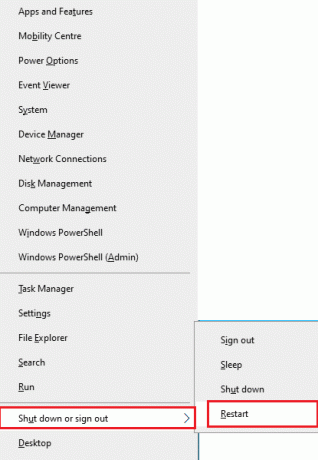
3. Son olarak, tıklayın Tekrar başlat.
1B. Kararlı Ağ Bağlantısını Sağlayın
Kararsız ve yetersiz internet bağlantısı, herhangi bir engel veya durum varsa bile Star Citizen 10002 hatasına yol açar. yönlendiriciniz ve PC arasında parazit varsa, kablosuz sinyali engelleyebilir ve kararlılığa neden olabilir konular. çalıştırmayı deneyin hız testi Bilgisayarınızın ağ hızını kontrol etmek için
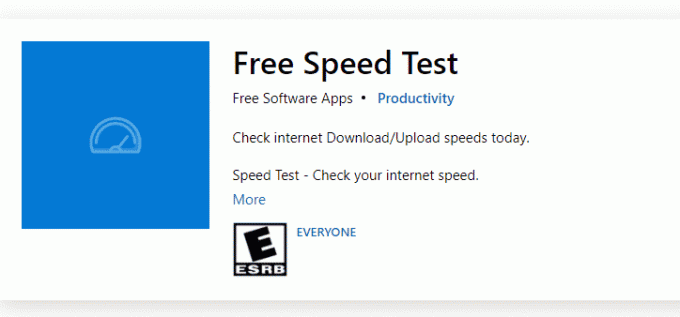
Ağınızın sinyal gücünü bulun ve çok düşükse aradaki tüm engelleri kaldırın.
- Aynı ağa bağlı çok fazla cihazdan kaçının.
- Her zaman İnternet Servis Sağlayıcınız (İSS) tarafından doğrulanmış bir modem/yönlendirici satın alın ve bunlarda çakışma yoktur.
- Kullanmayın eski, kırık veya hasarlı kablolar. Gerekirse kabloları değiştirin.
- Modemden yönlendiriciye ve modemden duvara giden kabloların sağlam ve sorunsuz olduğundan emin olun.
Bir kararsızlık sorunu olduğunu tahmin ediyorsanız, aşağıdaki kılavuzumuza bakın. Windows 10'da Ağ Bağlantısı Sorunları Nasıl Giderilir aynı şeyi düzeltmek için.
1C. Star Citizen'ı Yönetici Olarak Çalıştırın
Star Citizen gerekli yönetici ayrıcalıklarına sahip değilse, oyunun birkaç temel özelliği sınırlı olacak ve oyunu her açtığınızda veya herhangi bir güncelleme yüklediğinizde Star Citizen 10002'ye neden olacaksınız. Oyunu yönetici olarak çalıştırmak için aşağıda belirtilen talimatları izleyin.
1. üzerine sağ tıklayın Yıldız Vatandaş kısayolu masaüstünde veya şuraya gidin: kurulum dizini ve üzerine sağ tıklayın.

2. Ardından, seçin Özellikleri seçenek.
3. Şimdi, şuraya gidin: uyumluluk sekmesine tıklayın ve tıklayın Bu programı yönetici olarak çalıştırın.

4. Son olarak, tıklayın Uygulamak ve TAMAM değişiklikleri kaydetmek için Star Citizen 10002 hatasını düzeltip düzeltmediğinizi kontrol edin.
1D. Arka Plan Görevlerini Kapat
Birkaç kullanıcı, Windows 10 PC'de çalışan tüm arka plan programlarını ve uygulamalarını kapatarak Star Citizen 10002 hatasının çözülebileceğini onayladı. Aynısını yapmak için kılavuzumuzdaki adımları uygulayın Windows 10'da Görev Nasıl Sonlandırılır ve talimatlara göre ilerleyin.

Tüm arka plan işlemlerini kapattıktan sonra, Star Citizen'da 10002 hatasını düzeltip çözemediğinizi kontrol edin.
Yöntem 2: KULLANICI Klasörünü Sil
Birçok kullanıcı, Dosya Yöneticinizdeki USER klasörünü silerek Star Citizen 10002 hatasının düzeltilebileceğini bildirdi. Bu, oyundaki bütünlük sorunlarının çoğunu düzeltir ve bu senaryonun sizin için geçerli olduğunu düşünüyorsanız, aynısını yapmak için aşağıda listelenen talimatları izleyin.
1. Birinci olarak, tüm arka plan işlemlerini kapat Windows 10 PC'nizde.
2. Ardından, basılı tutun Windows + E tuşları birlikte açmak Dosya Gezgini ve Star Citizen kurulum dizinine gidin.
Genellikle, olacak D:\RSI Başlatıcı\StarCitizen\ LIVE
Not: Yukarıdaki kurulum dizini yolu tüm kullanıcılar için aynı olmayabilir. özele gidebilirsin Yerel Disk sürücüsü (ör. C veya D) dosyaları kaydettiğiniz yer.

3. Ardından, aşağı kaydırın ve üzerine çift tıklayın. KULLANICI dosya.
4. içindeki tüm dosyaları seçin KULLANICI basarak klasör Ctrl + A tuşları birlikte ve vurmak Silmek buton.
5. Ardından, şuraya gidin: Geridönüşüm kutusu ve orada silinen tüm dosyaları da temizleyin.

6. Son olarak oyunu başlatın ve giriş işlemini tamamlayın. Star Citizen 10002 hatasıyla karşılaşıp karşılaşmadığınızı kontrol edin.
Ayrıca Okuyun:Windows 10'da Steam Eksik Dosya Ayrıcalıklarını Düzeltin
Yöntem 3: Yeni Başlatıcıyı Kullan
Etkilenen birçok kullanıcı, tüm uyumsuzluk sorunlarını gidermek için yeni bir başlatıcı kullanarak sorunu çözdü. Bu nedenle, başlatıcınızın oyunun mevcut sürümüyle uyumlu olmadığını düşünüyorsanız, bunu düzeltmek için aşağıda belirtilen adımları izleyin.
Not: Oyunu yüklemeden önce oyunla ilgili tüm arka plan işlemlerini kapattığınızdan emin olun.
1. En son sürümü indirin ve yükleyin RSI oyun başlatıcısı bilgisayarınızda.
Not: Oyunun başlatıcı dosyasının, oyunu kurduğunuz konuma yüklendiğinden emin olun.
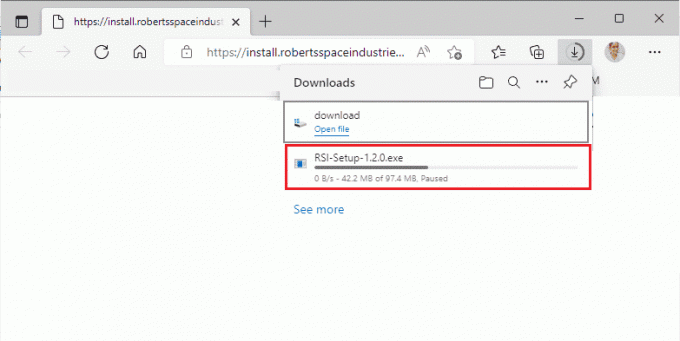
2. Oyun PC'ye yüklendikten sonra oyunu yeniden başlatın ve tüm güncellemeleri yükleyin ve Star Citizen 10002 hatasının tekrar tekrarlanıp tekrarlanmadığını kontrol edin.
Yöntem 4: RSILauncher'ı AppData'dan silin
Bazen sorun, Windows 10 PC'nizdeki bazı geçici bozuk klasörler nedeniyle oluşur. Oyunu yüklediğinizde, yükleyici Dosya Gezgini'nde bir güncelleme dosyası oluşturur. Nadiren bazı durumlarda bu klasörler bozuk olabilir ve oyunun başlatılmasını engelleyebilir. RSILauncher ve RSI klasörlerini bilgisayarınızdan nasıl sileceğinizden emin değilseniz, aşağıda belirtilen adımları izleyin.
1. Basmak Windows + E tuşları birlikte açmak Dosya Gezgini.
2. Şimdi, aşağıdaki konuma gidin yollar.
C:\Kullanıcılar\KULLANICI ADI\AppData\LocalC:\Kullanıcılar\KULLANICI ADI\AppData\Dolaşım
Not: kontrol ettiğinizden emin olun. Gizli öğeler kutudaki görüş AppData klasörünü görüntülemek için sekme.

3. Şimdi, yerini bulun başlatıcı ve RSI klasörler, üzerlerine sağ tıklayın ve Silmek seçenek.
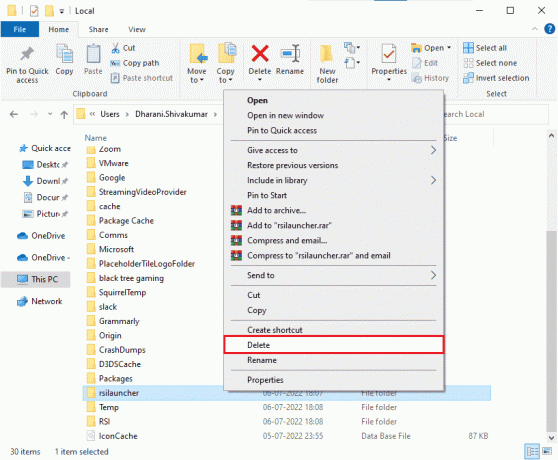
4. Bu klasörleri sildikten sonra, Star Citizen 10002'yi düzeltip düzeltemeyeceğinizi kontrol etmek için oyunu yeniden başlatın.
Ayrıca Okuyun:Windows 10'da Başlatılamayan Yapılandırma Sistemini Düzeltin
Yöntem 5: Ana Bilgisayar Dosyasını Yeniden Adlandır
Ana bilgisayar dosyasındaki herhangi bir yanlış RSI girişi, Star Citizen 10002 hatasına neden olabilir. Aşağıda belirtildiği gibi hosts dosyasından hatalı RSI girişlerini kaldırarak sorunu çözebilirsiniz.
1. basın Windows + E tuşları birlikte açmak Dosya Gezgini.
2. Şimdi, geçiş yapın görüş sekmesini kontrol edin ve Gizli öğeler kutudaki göster/gizle bölüm.
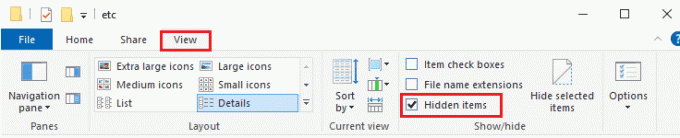
3. Şimdi, aşağıdaki yolu kopyalayıp Dosya Gezgini'nin gezinme yoluna yapıştırın. Burada, tıklayın Dosya adı uzantıları altındaki kutu Görünüm sekmesi gosterildigi gibi.
C:\Windows\System32\sürücüler\vb

4. Şimdi, seçin ve sağ tıklayın ev sahibi dosyasını seçin ve Yeniden isimlendirmek seçeneği gösterildiği gibi Dosyayı şu şekilde yeniden adlandırın: hosts.old.

Artık hatalı girişlere sahip hosts dosyası yok sayılacak ve oyunu bir sonraki çalıştırışınızda Star Citizen 10002 hatalarıyla karşılaşmayacaksınız.
Yöntem 6: Windows'u Güncelleyin
Windows 10 PC'nizde Star Citizen 10002 Windows 10'a katkıda bulunan herhangi bir hata varsa, Windows 10 işletim sisteminizi güncelleyerek sorunu çözebilirsiniz. Windows 10 PC'nizi nasıl güncelleyeceğinizi bilmiyorsanız, kılavuzumuzu takip edin. Windows 10 En Son Güncelleme Nasıl İndirilir ve Yüklenir ve talimatlara göre ilerleyin.

Windows İşletim Sistemini güncelledikten sonra, oyunu herhangi bir Star Citizen 10002 hatası olmadan başlatıp başlatamayacağınızı kontrol edin.
Ayrıca Okuyun:Düzeltme Windows Update Hizmeti Durdurulamadı
Yöntem 7: Grafik Sürücülerini Güncelleyin
Star Citizen bir grafik oyunudur ve kesintisiz bir oyun deneyiminin keyfini çıkarmak için PC'nizdeki tüm grafik sürücülerinin uyumlu ve en son sürümlerine sahip olması gerekir. Sürücüler eski veya hatalıysa, hepsini güncellemeniz gerekir. Sürücülerin en yeni güncellemelerinin tümü ilgili resmi web sitelerinden yayınlanır veya bunları manuel olarak güncelleyebilirsiniz. Rehberimize göz atın Windows 10'da Grafik Sürücülerini Güncellemenin 4 Yolu tüm sürücüleri güncellemek ve Star Citizen 10002 hatasını düzeltip düzeltemeyeceğinizi kontrol etmek için.

Yöntem 8: Grafik Sürücülerini Geri Alma
Grafik sürücülerinin mevcut sürümü oyununuzla uyumlu değilse, onları güncellemenin veya yeniden yüklemenin bir faydası yoktur. Tek yapmanız gereken, rehberimizi takip ederek sürücüleri önceki sürüme döndürmek. Windows 10'da Sürücüler Nasıl Geri Alınır.
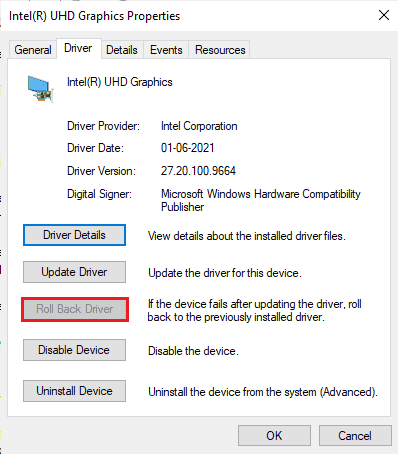
Ayrıca Okuyun: CoD Black Ops 2 İşlenmeyen İstisna Yakalanma Hatasını Düzeltin
Yöntem 9: Grafik Sürücülerini Yeniden Yükleyin
Grafik sürücülerini güncelledikten sonra hala Star Citizen 10002 hatasıyla karşılaştığınızda, uyumsuzluk sorunlarını gidermek için aygıt sürücülerini yeniden yükleyin. Windows'ta sürücüleri yeniden yüklemek için pek çok yöntem vardır. Yine de, aynı şeyi nasıl uygulayacağınız konusunda kafanız karıştıysa, aşağıdaki kılavuzumuza bakın. Windows 10'da Sürücüler Nasıl Kaldırılır ve Yeniden Yüklenir ve aynı şekilde uygulanır.

GPU sürücülerini yeniden yükledikten sonra, Star Citizen 10002 hatalarına erişip erişemediğinizi kontrol edin.
Yöntem 10: Proxy Sunucusunu Devre Dışı Bırak
Windows 10 bilgisayarınızda uygun olmayan ağ ayarlarınız varsa Star Citizen 10002 hatası ile karşılaşacaksınız. Bilgisayarınıza herhangi bir VPN hizmeti yüklediyseniz veya proxy sunucuları kullanıyorsanız, şuradaki kılavuzumuzu okuyun: Windows 10'da VPN ve Proxy Nasıl Devre Dışı Bırakılır ve makalede açıklanan adımları uygulayın.
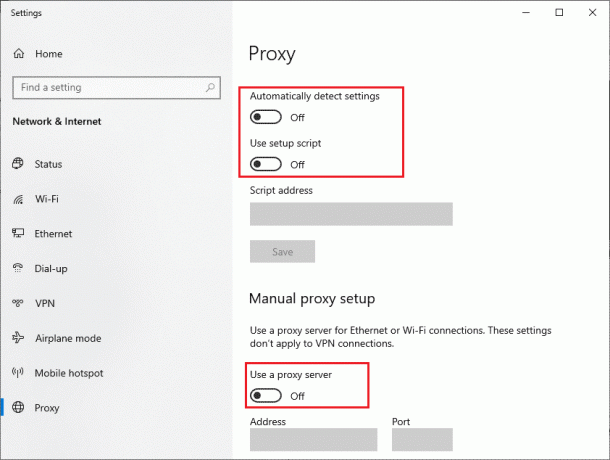
VPN istemcisini ve proxy sunucularını devre dışı bıraktıktan sonra, 10002 hata kodunu düzeltip düzeltmediğinizi kontrol edin. Yine de aynı sorunla karşılaşırsanız, bir ağa bağlanmayı deneyin. mobil erişim noktası.
Yöntem 11: Windows Defender Güvenlik Duvarı Ayarını Değiştirin
Bilgisayarınız, Windows 10 PC'deki aşırı koruyucu güvenlik duvarı paketi nedeniyle Star Citizen 10002 Windows 10 hatasına maruz kalacaktır. Sorunu çözmek için oyununuz için yeni bir kural ekleyebilir, oyunu beyaz listeye alabilir veya son düzeltme olarak güvenlik duvarını geçici olarak devre dışı bırakabilirsiniz.
Seçenek I: Beyaz Liste Yıldız Vatandaşı
Windows Defender Güvenlik Duvarında Star Citizen'a izin vermek için kılavuzumuzdaki talimatları izleyin. Windows Güvenlik Duvarı Üzerinden Uygulamalara İzin Ver veya Engelle.

Seçenek II: Windows Defender Güvenlik Duvarını Devre Dışı Bırak (Önerilmez)
Oyunu beyaz listeye almak size yardımcı olmazsa, kılavuzumuza bakın Windows 10 Güvenlik Duvarı Nasıl Devre Dışı Bırakılır sana yardım edeceğim.
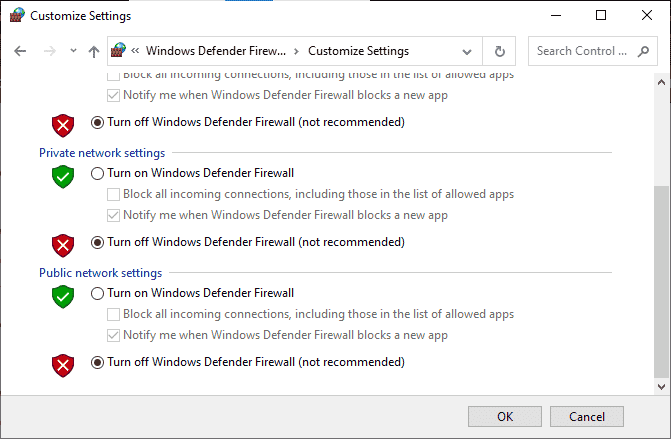
Seçenek III: Güvenlik Duvarında Yeni Kural Oluştur
1. I vur Başlat tuşu ve yazın Gelişmiş Güvenlik Özellikli Windows Defender Güvenlik Duvarı. Ardından, tıklayın Açık.
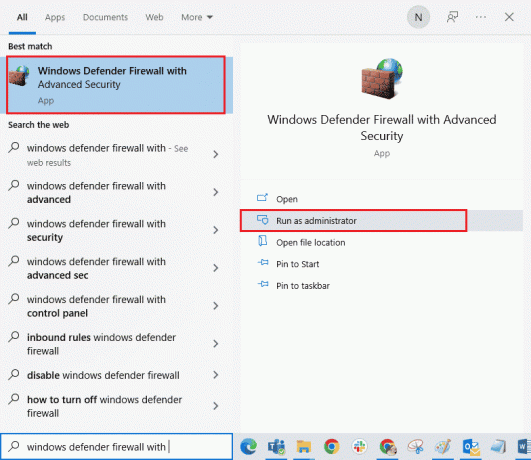
2. Sol bölmede, Gelen kurallar seçenek.
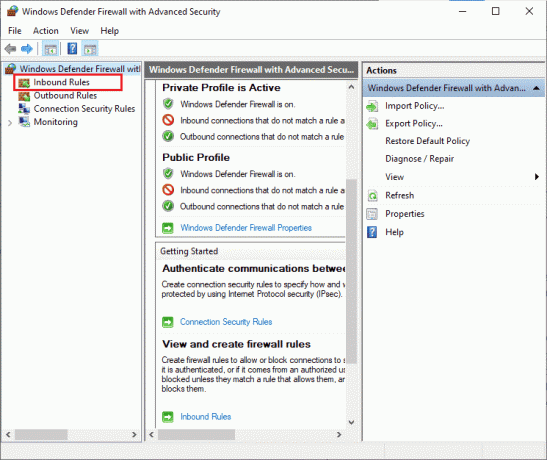
3. Sağ bölmeye gidin ve Yeni kural… Tasvir edildiği gibi.

4. Ardından, seçtiğinizden emin olun programı altındaki seçenek Ne tür bir kural oluşturmak istersiniz? menü ve seçin Sonraki> Tasvir edildiği gibi.
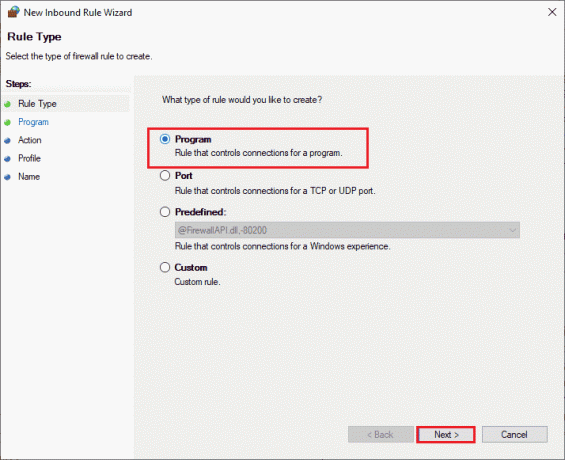
5. Şimdi, seçin Araştır… yanındaki düğme Bu program yolu: gosterildigi gibi.
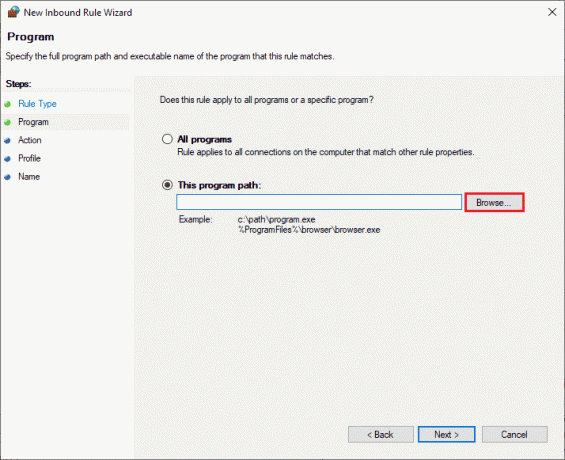
6. Şimdi, git C:\Program Dosyaları (x86)\Star Citizen yoluna çift tıklayın ve kurmak dosya. Burada, tıklayın Açık buton.
7. İşte, tıklayın Sonraki > içinde Yeni Gelen Kural Sihirbazı pencere gösterildiği gibi
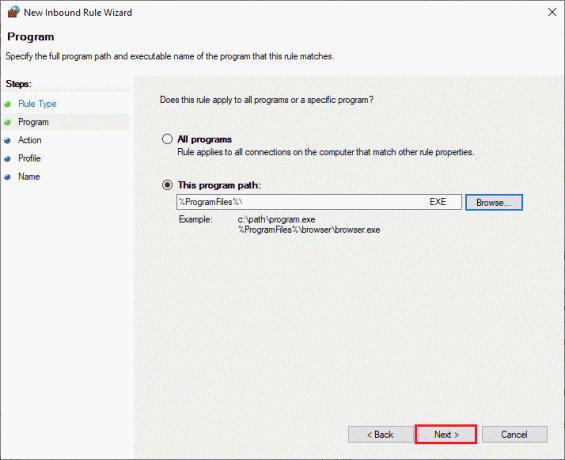
8. Ardından, tıklayın Bağlantıya izin ver ve seçin Sonraki > gosterildigi gibi.
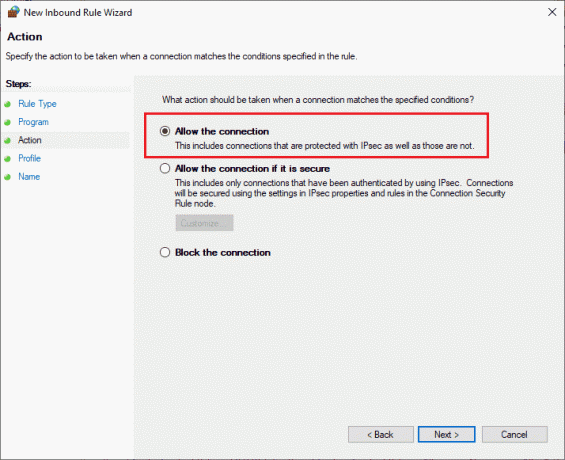
9. Emin olmak Etki Alanı, Özel, Kamu kutularına tıklanır ve Sonraki > seçenek.
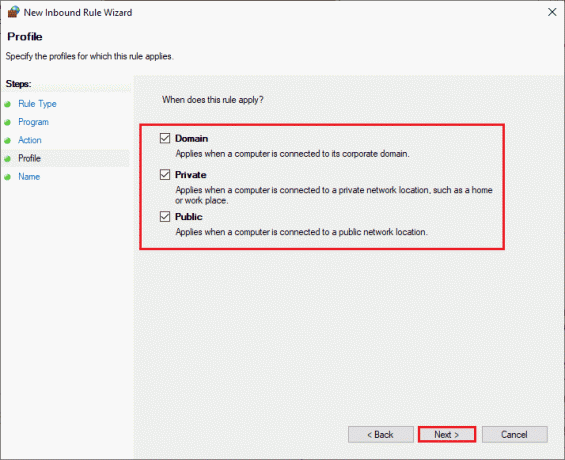
10. Son olarak, yeni kuralınıza bir ad verin ve Bitiş.
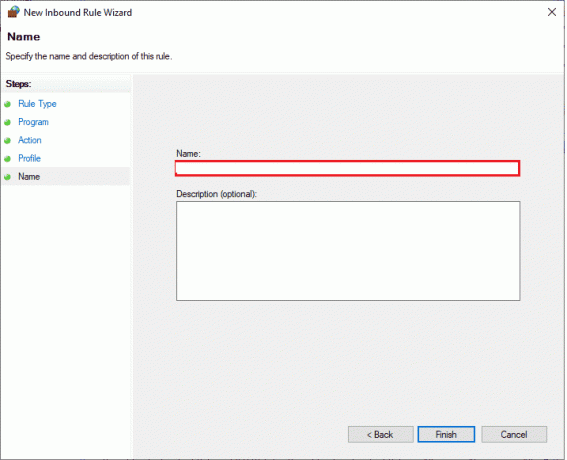
Star Citizen 10002 kurulum hatasını düzeltip düzeltmediğinizi kontrol edin.
Ayrıca Okuyun:Fallout 3 Ordinal 43 Bulunamadı Hatasını Düzeltin
Yöntem 12: Antivirüsü Geçici Olarak Devre Dışı Bırak (Varsa)
Güvenlik duvarı paketine benzer şekilde, Star Citizen 10002'yi düzeltmek için bilgisayarınızdaki virüsten koruma programını devre dışı bırakın. Bilgisayarınızda herhangi bir kötü amaçlı program veya dosya tehdidi varsa. Kılavuzumuzda belirtildiği gibi aşırı korumacı virüsten koruma programını geçici olarak devre dışı bırakın Windows 10'da Antivirüs Geçici Olarak Nasıl Devre Dışı Bırakılır.
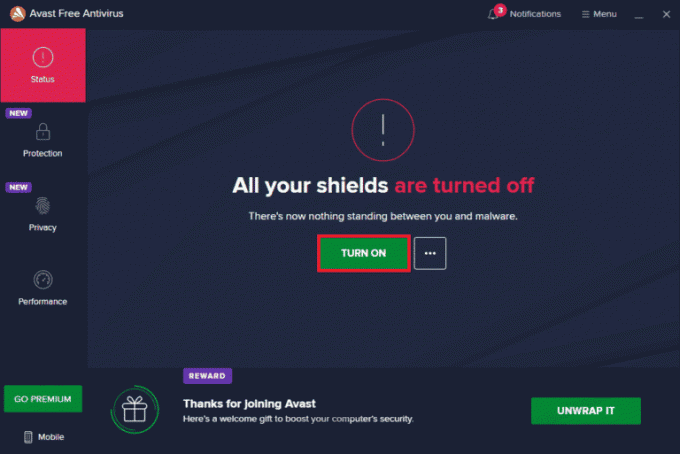
Bilgisayardaki virüsten koruma programını devre dışı bıraktıktan sonra oyunu başlatabiliyorsanız, programı bilgisayarınızdan tamamen kaldırmanız önerilir.
Bunu yapmak istiyorsanız, Windows 10'da Kaldırılmayan Programları Kaldırmaya Zorlayın.
Yöntem 13: Oyunu Başka Bir Konumda Yeniden Yükleyin
Yukarıda listelenenlerin tümünü uyguladıktan sonra Star Citizen 10002 hatasını gideremezseniz yöntemlerini kullandıktan sonra oyunu, yeterli alana sahip olduğunuz başka bir yere yeniden yükleyebilirsiniz (daha fazla 60 GB'den fazla). Birçok kullanıcı, oyunu yeniden yüklemenin, 10002 hata kodunu düzeltmek için sorunu çözmelerine yardımcı olduğunu onayladı. Bunun olası bir düzeltme olmasının açık bir nedeni olmamasına rağmen, sorunu çözmek için bu geleneksel düzeltmeyi izleyin.
1. basın Windows + I tuşları birlikte açmak Windows Ayarları.
2. Şimdi, tıklayın Uygulamalar ayar.

3. Şimdi arayın ve tıklayın Yıldız Vatandaş ve seçin Kaldır seçenek.
4. Şimdi, varsa istemi onaylayın ve yeniden başlat Kaldırdıktan sonra PC'niz Yıldız Vatandaş.
5. Ardından, ziyaret edin RSI'nin resmi indirme sayfası ve üzerine tıklayın SON İNDİRMEDE TÜM BİLGİLERİ EDİNİN buton. Ardından, paketi bilgisayarınıza kurmak için ekrandaki talimatları izleyin.

6. Oyunu yükledikten sonra bir daha hatayla karşılaşmazsınız. Yine de aynı durumla karşılaşırsanız, oyunu özel SSD'nize yüklemiş olabilirsiniz. Bu durumda SSD'nizi bir sonraki yöntemde anlatıldığı gibi biçimlendirmeniz gerekir.
Ayrıca Okuyun:Windows 10'da Sabit Disk Sorunlarını Düzeltin
Yöntem 14: SDD'yi Biçimlendir (Varsa)
Oyunları Windows 10 PC'nize yüklemek için SSD kullanıyorsanız, listelenen bu sorun giderme yöntemleri sorunu çözmenize yardımcı olmaz. Bu durumda, sorunu çözmek için SSD'yi tamamen biçimlendirmeniz gerekir. Bu gereksiz görünebilir, ancak bu, bilgisayarınızdaki Star Citizen hata kodu 10002'yi düzeltmek için etkili bir yöntemdir. Birkaç kullanıcı bu yöntemin yararlı olduğunu onayladı ve kılavuzumuzu izleyerek SSD'nizi biçimlendirebilirsiniz. Windows 10'da Disk veya Sürücü Nasıl Biçimlendirilir. Ayrıca, SSD'nizde önemli verileriniz, kayıtlı oyunlarınız ve diğer kişisel eşyalarınız varsa, sürücüyü biçimlendirmeden önce hepsini yedeklemeniz gerekir. Bu işlem, SSD'deki verileri ve diğer tüm bilgileri silecektir.
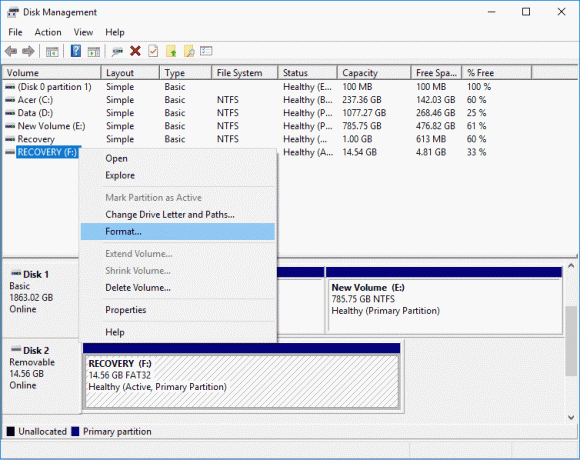
Önerilen:
- Huawei Modemin Kilidini Açma
- Sombra PS4'e ne zaman geliyor?
- Forza Horizon 4'ün Xbox One veya PC'de Oturuma Katılamaması Düzeltme
- Windows 10'da Star Citizen Yükleyici Hatasını Düzeltin
Bu kılavuzun yardımcı olduğunu ve düzeltebileceğinizi umuyoruz Yıldız Vatandaş hatası 10002 Windows 10 PC'nizde. Hangi yöntemin sizin için en iyi sonucu verdiğini bize bildirin. Ayrıca, bu makaleyle ilgili herhangi bir sorunuz / öneriniz varsa, bunları yorumlar bölümüne bırakmaktan çekinmeyin.



